
Spisu treści:
- Autor John Day [email protected].
- Public 2024-01-30 11:30.
- Ostatnio zmodyfikowany 2025-01-23 15:03.


Przenośna stacja pogodowa Arduino z wyświetlaczem TFT LCD i kilkoma czujnikami.
Krok 1: Historia
Ostatnio miałem trochę wolnego czasu na zabawę z arduino.
Kilka miesięcy temu znalazłem w Internecie szkic z wyświetlaczem TFT LCD z czujnikiem DHT i RTC. Więc podłączyłem go, wprowadziłem kilka modyfikacji do szkicu, aby działał. Po przesłaniu działało okropnie!! Więc po 4 godzinach zdałem sobie sprawę, że nie ma sensu z tym cierpieć. Pomyślałem, że zrobię dla siebie stację pogodową, którą będę używał w moim domu.
Zaczynajmy!
Krok 2: Potrzebne części



Potrzebne części:
- Arduino uno lub Mega2560 (już miałem)
- LCD 2,4 tft z Ili932x lub 9341 IC (już miałem)
- DHT11 (już miałem)
- DS18b20 (już miałem)
- 4-pinowy czujnik światła LDR (analogowy i cyfrowy)
- Niektóre przewody połączeniowe (już miałem)
- Arduino IDE i odpowiednie biblioteki
Więc w tym czasie nie było to dla mnie kosztem.
Krok 3: Konfiguracja sprzętu

Cóż, to nic wielkiego. Chińskie klony Arduino nie zawsze są złe. Gdy na płytce znajduje się druga linia, w której można przylutować piny, powstaje nieco więcej miejsca na okablowanie.
Więc przylutowałem piny odwrotnie (patrząc w dół), aby ułatwić pracę. Zobacz zdjęcie.
W tej chwili mamy 3 5V, 3 3,3 V i kilka pinów GND.
W ten sposób możesz teraz podłączyć do płytki wiele czujników.
Czujnik DHT jest podłączony do Digital 11.
Czujnik temperatury jest podłączony do Digital 10.
LDR jest podłączony do Analog 5.
Cyfrowe 12 i 13 są bezpłatne. Więc nadal możesz dodać 1 czujnik, jeśli chcesz. (Chcę)
Ze względu na wyświetlacz LCD do płytki nie można podłączyć czujników I2C. Wyświetlacz LCD potrzebuje pinu A4 do resetowania.
Smutne ale prawdziwe.
Krok 4: Oprogramowanie
Pobierz biblioteki i szkic.
Przesyłam biblioteki do tego projektu.
Biblioteka SPFD5408 jest bardzo dobra do obsługi naszego lcd 2.4 TFT, ale myślę, że jest dobra tylko dla ILI932X;9340; 9341 KI.
2019.01.05.!!
Mała aktualizacja! Teraz Arduino pokazuje punkt rosy!
Wskaźnik ciepła jest wyświetlany zarówno w stopniach Celsjusza, jak i Fahrenheita.
2019.01.06!!
Wersja Mcufriend zgłasza teraz wartości do monitora szeregowego.
Krok 5: Zobaczmy, co zrobiliśmy



Nasze Arduino wyświetla wartości z czujników z szybkością aktualizacji 1000ms.
Co widzimy:
- Temperatura z czujnika DHT w mierniku pierścieniowym
- Wilgotność w prawym górnym rogu
- Temperatura z czujnika DS18B20
- Wskaźnik ciepła w stopniach Fahrenheita
- Intensywność światła w procentach (nadal trochę zabugowana)
- Temperatura w stopniach Fahrenheita
- Punkt rosy w stopniach Celsjusza
- Obliczanie wilgotności bezwzględnej
Ale! Wciąż mamy wolne 2 piny cyfrowe, więc wciąż jest miejsce na trochę ulepszeń, aby zmaksymalizować możliwości naszej płytki Arduino.
Planuję kilka (i wizualnych) ulepszeń tej stacji pogodowej w najbliższej przyszłości, aby działała i wyglądała lepiej. Oczywiście jak tylko będę miał wystarczająco dużo wolnego czasu……
Trzecia wersja jest przeznaczona dla wyświetlaczy kompatybilnych z McuFriend. Miałem wyświetlacz sterownika IC 1580 i 5408, którego nie używałem przez prawie 2 lata. Więc dokonałem pewnych modyfikacji, aby z nimi pracować. Przesłałem moją zmodyfikowaną bibliotekę McuFriend.
Krok 6: Błędy kompilacji
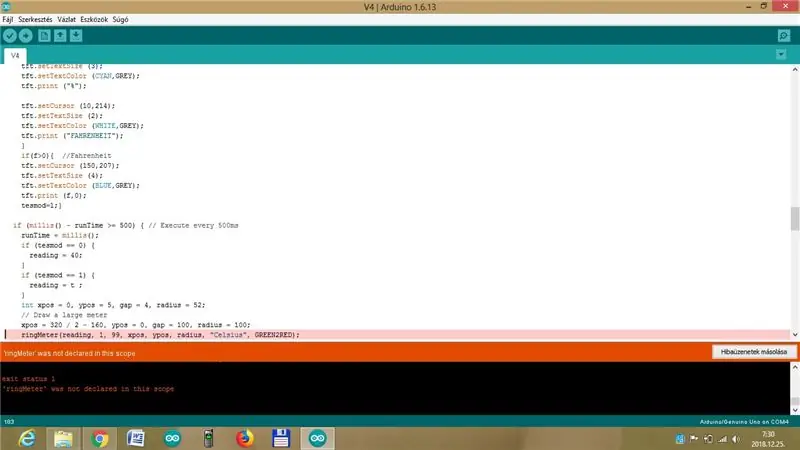
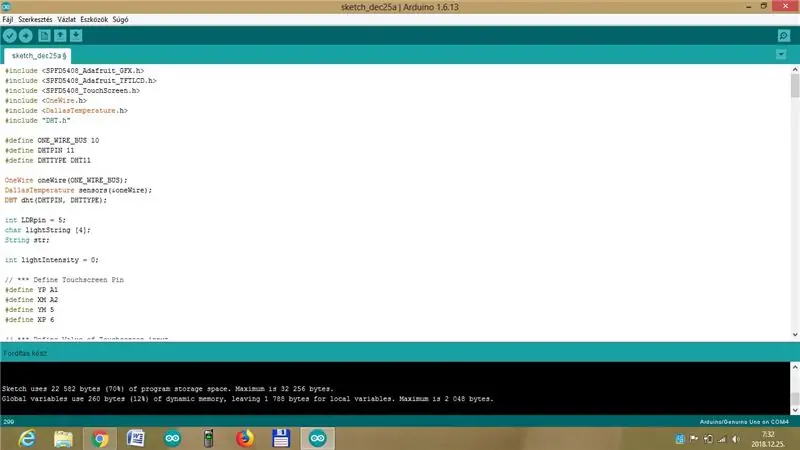
Ostatnio mam błędy kompilacji z Arduino IDE (i nie tylko ja). To często powracający problem.
Jeśli masz błąd kompilacji z tym szkicem, skopiuj go do nowego okna Arduino i spróbuj ponownie.
To działa dla mnie, mam nadzieję, że dla ciebie też.
Ze względu na ESP Core nadal siedzę na Arduino IDE 1.6.13.
Dlaczego nie uaktualnić? Tylko dlatego, że ta wersja jest dla mnie bardzo wygodna.
Krok 7: Gotowe
Skończyłeś.
Używaj go tak, jak chcesz.
Dzięki za przeczytanie mojej instrukcji.
Zalecana:
Robot z wieloma czujnikami sterowany przez Wi-Fi: 6 kroków

Robot z wieloma czujnikami sterowany przez Wi-Fi: w tym samouczku pokażę, jak zbudować inteligentny łazik sterowany przez Wi-Fi za pomocą nodemcu. Dzięki temu łazikowi możesz obserwować parametry otoczenia robota (światło, temperatura, wilgotność) w rzeczywistym czas ze smartfonem.pierwszy zegarek
Stacja pogodowa NaTaLia: stacja pogodowa zasilana energią słoneczną Arduino Wykonana we właściwy sposób: 8 kroków (ze zdjęciami)

Stacja pogodowa NaTaLia: Stacja pogodowa zasilana energią słoneczną Arduino Wykonana we właściwy sposób: po roku udanej pracy w 2 różnych lokalizacjach dzielę się planami projektu stacji pogodowej zasilanej energią słoneczną i wyjaśniam, jak ewoluował w system, który może naprawdę przetrwać przez długi czas okresy z energii słonecznej. Jeśli obserwujesz
Stacja pogodowa DIY i stacja czujników WiFi: 7 kroków (ze zdjęciami)

DIY Stacja pogodowa i stacja z czujnikami WiFi: W tym projekcie pokażę Ci, jak stworzyć stację pogodową wraz ze stacją czujników WiFi. Stacja czujnikowa mierzy lokalne dane dotyczące temperatury i wilgotności i przesyła je przez Wi-Fi do stacji pogodowej. Stacja pogodowa wyświetla następnie t
Stacja pogodowa ESP8266/ESP32 z wyświetlaczem TFT LCD: 8 kroków

Stacja pogodowa ESP8266/ESP32 z wyświetlaczami TFT LCD: Witam! W tej krótkiej instrukcji chciałbym przedstawić mój drugi projekt Esp8266 WS. Odkąd opublikowałem swój pierwszy projekt ESP, chciałem zrobić sobie drugi. Miałem więc trochę wolnego czasu na przerobienie starego kodu źródłowego, aby pasował do moich potrzeb. Więc jeśli nie masz nic przeciwko
Termometr z kolorem względnym temperatury na 2-calowym wyświetlaczu TFT i wieloma czujnikami: 5 kroków

Termometr z względnym kolorem temperatury na 2-calowym wyświetlaczu TFT i wieloma czujnikami: Wykonałem wyświetlacz pokazujący pomiary kilku czujników temperatury. Fajną rzeczą jest to, że kolor wartości zmienia się wraz z temperaturą:> 75 stopni Celsjusza = CZERWONY>; 60 > 75 = POMARAŃCZOWY> 40 < 60 = ŻÓŁTY> 30 < 40
